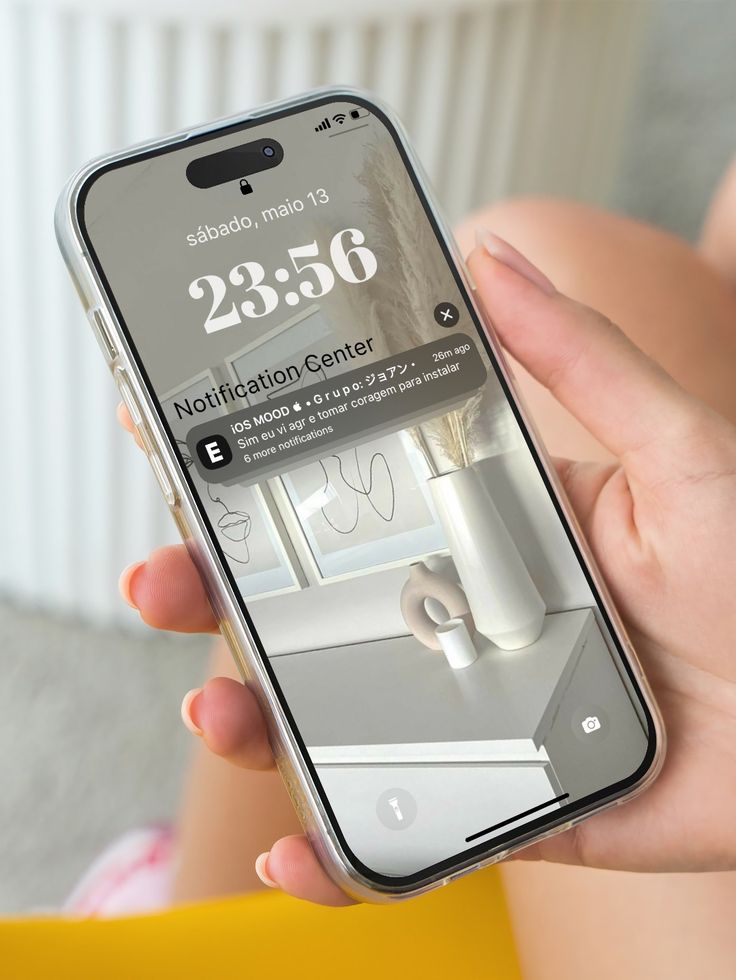
Teknologi.id - Ketika kalian pertama kali mendapatkan iPhone baru, pengaturan default untuk kunci otomatis layar akan secara langsung, mematikan layar iPhone kalian setelah 30 detik jika tidak ada aktivitas. Hal itu terjadi jika kalian pengguna baru, tetapi jika kalian pengguna lama Iphone, mungkin kalian justru sering membuka layar untuk sekedar mengecek social media atau melihat pesan masuk. Sehingga penggunaan ponsel yang masif karena kebutuhan menyebabkan ketergantungan dalam pemakaiannya.
Jika kalian memang secara aktif menginginkan layar iPhone kalian tetap menyala, namun fungsi tertentu seperti menjalankan pengatur waktu tidak dihitung sebagai aktivitas di iPhone, layar akan tetap padam sehingga kalian tidak dapat melihat berapa lama waktu yang tersisa kecuali kalian menyesuaikan pengaturan layar.
Bagi pengguna iPhone, kalian dapat menggunakan pengaturan Auto-Lock karena memungkinkan kalian untuk mengontrol batas waktu layar pada iPhone kalian. Selain itu kalian juga, bisa mengubahnya untuk kasus penggunaaan tertentu.
Baca juga: Benarkah Terlalu Sering Bermain Ponsel Akan Membuat Kita Terkena 'iPhone Finger’?
Untuk dapat menyesuaikan batas waktu layar iPhone kalian dapat membiarkan menyala lebih lama. Berikut cara mengubah batas waktu layar iPhone.
1. Buka App Pengaturan pada iPhone kalian
2. Scrol ke bawah dan ketuk Tampilan & Kecerahan

3. Pada pengaturan Tampilan dan Kecerahan, ketuk Kunci Otomatis
4. Pilih jumlah waktu yang kalian inginkan agar layar tetap menyala setelah kalian terakhir kali menyentuh iPhone. Pilihan kalian adalah 30 detik, dimana saja dari satu hingga lima menit, dan tidak pernah. Jika kalian memilih tidak pernah, layar kalian akan tetap tidak terkunci dan menyala sepanjang waktu, kecuali jika kalian mematikannya secara manual dengan menekan tompol samping.
Jika kalian mengatur layar iPhone untuk tetap menyala sepanjang waktu untuk alsan jangaka pendek, ingatlah untuk mengubahnya kembali ke Kunci Otomatis setelah kalian selsai. Membiarkan ponsel kalian pada pengaturan jangan pernah adalah cara yang baik untuk menghabiskan baterai dengan cepat, dan memberi siapa pun yang mengangkat ponsel kalian akses ke aplikasi kalian.
Alasan Apple menyertakan Kunci Otomatis pada iPhone dan perangkat lainnya adalah untuk mmeperpanjang masa baterai, dan menjaga data kalian tetap aman. Jika kalian mengatur layar untuk tetap menyala sepanjang waktu, pastikan kalian mengawasi ponsel kalian dan mengisis dayanya secara teratur. Pertimbangkan untuk membawa paket baterai portabel saat kalian berpergian.
Sebagai alternati, jangan, atur ponsel kalian untuk waktu yang paling lama sebelum Kunci Otomatis (lima menit). Hal ini akan menghemat banyak waktu kalian dari gangguan membuka kunci ponsel secara terus-menerus sambil tetap menghemat baterai.
Fitur diatas digunakan jika kalian memilih untuk menyalakan layar iPhone dalam jangka waktu lama. Tetapi bagaimana jika kalian ingin mengatur durasi layar ponsel agar tetap nyaman dalam menggunakannya. Selain itu mengatur waktu istirahat layar, kalian juga bisa mengatur durasi aktif pada aplikasi tertentu.
Hal ini akan berguna untuk para pemakai iPhone yang biasanya terganggu karena ketergantungan media sosial tertentu.
Lantas Bagaimana Cara Mengatur Durasi Layar di iPhone?
Mengaktifkan fitur downtime iPhone
Fitur downtime di iPhone adalah fitur yang terdapat pada aplikasi Screen Time (durasi layar) fitur ini membantu kalian untuk mengatur serta membatasi waktu penggunaan iPhone secara keseluruhan. Berikut cara mengaktifkannya:
1. Buka menu "Settings" di iPhone kalian
2. Scroll kebawah dan ketuk "Screen Time"
3. Jika belum aktif, nyalakan App & Website Activity
4. Klik "DownTime"
5. Kalian akan melihat dua pilihan untuk mengaktifkan downtime
6. Turn on Downtime Until Tomorrow, mengaktifkan downtime hingga keesokan harinya pada waktu yang sama kecuali dimatikan secara manual.
7. Scheduled, opsi untuk mengatur jadwal khusus kapan downtime aktif.
8. Setelah memilih opsi, atur durasi downtime
9. Every Day: Downtime akan aktif setiap hari pada waktu yang kalian tentukan.
10. Customize Days: Pilih hari tertentu dalam seminggu untuk mengaktifkan downtime
11. Atur waktu mulai dan berakhirnya downtime yang kalian inginkan
Cara mengkatifkan durasi layar di aplikasi iPhone
1. Buka menu "settings"
2. Scroll ke bawah dan pilih "Screen Time"
3. Klik "App Limits"
4. Pilih "Add Limits"
5. Pilih kategori aplikasi yang ingin kalian atur durasi penggunaannya.
Itulah fitur yang bisa kalian gunakan untuk menyalakan layar tetap lama atau mengatur layar iPhone kalian agar bisa menghemat baterai dan di sesuaikan kebutuhan kalian saat menggunakannya.
Baca berita dan artikel lain di Google News
(ay)